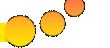Сегодня я расскажу, как можно легко подключить клавиатуру к Android планшету или смартфону. Сделать это можно в несколько способов: через USB OTG кабель, сетевой адаптер Wi-Fi, ИК-порт или Bluetooth. После этого набор текста для вас станет намного проще, поскольку при подключении внешней клавиатуры доступны многие стандартные комбинации клавиш.
До этого я уже публиковал интересные посты, на тему подключения различной гарнитуры к Андроид планшету либо смартфону, которые могут вас заинтересовать:
- Как подключить мышку или геймпад (джойстик) к Android планшету или смартфону
- Как подключить 3G модем к Android планшету
- Как подключить флешку к Android планшету или смартфону
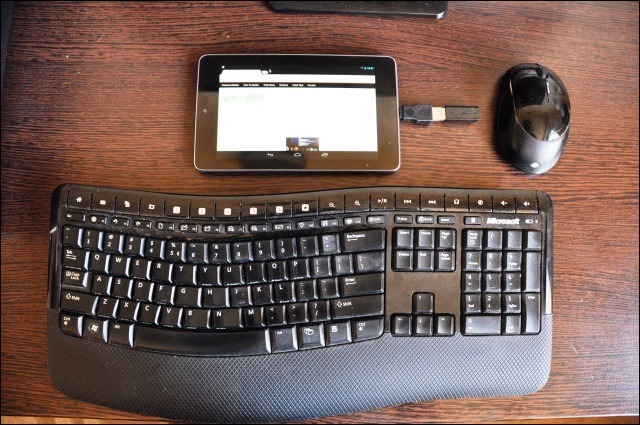
Подключение клавиатуры к Android через USB OTG
Чтобы подключить обычную проводную клавиатуру к вашему Android планшету или смартфону, нужно купить дополнительный USB OTG кабель. Он стоит всего пару долларов и купить его можно в любом магазине электроники или на радиорынке. С одной стороны будет находится штекер microUSB, а с другой — USB разъем, в который вы должны подключить вашу проводную клавиатуру.
Если же ваше устройство не оснащено USB разъемом, то вам придется докупить дополнительный переходник c USB на одном конце и, подходящим именно для вашего устройства, разъемом на другом. В него и нужно будет вставить USB OTG кабель.
Как подключить беспроводную клавиатуру к смартфону или планшету через Bluetooth
Если вы хотите подключить беспроводную клавиатуру, то это сделать даже проще, чем в случае с проводной гарнитурой. Просто сделайте периферийное устройство видимым, включите Bluetooth на вашем Андроид смартфоне или планшете, зайдите в настройки Bluetooth Android и выберите, к чему именно вы хотите подключиться.
Если же у вас беспроводная клавиатура с радио интерфейсом, то обойтись без OTG переходника не получится. В него нужно будет вставить USB ресивер и включить клавиатуру.
А для того, чтобы использовать русский язык при работе с клавиатурой, нужно скачать приложение Russian Keyboard. Раскладка переключается комбинацией клавиш Alt + Shift / Space или Shift + Space.
|